内容概括:
- 注册申请百度地图开发平台账号 这里是地址 如何申请百度地图的账号也有官方文档:在这里
- 申请秘钥(AK)、快速获取发布版SHA1和测试版SHA1和包名
- (文档里面也有如果创建应用以及申请的教程,但在Android Studio中实现更加简单)
- 百度地图的Android Studio的配置
- app上实现百度地图的基础功能
- app实现切换百度地图的类型(基本和卫星地图)
- 实现定位功能
- 显示附近商家
一、创建接入百度地图的应用 这里是链接 必须先注册验证成功
1.下面创建应用的界面
2.应用名称随意:我这里填写baiduMap
3.我们选择应用类型为Android SDK
4.启动服务默认全选就好
5.发布版SHA1和测试版SHA1是什么?怎么简单获取这才是重点
也就是所谓的debug版本和release版本的数字签名,这里不做过多解析,一种加密算法来保证app安全的。

怎么简单获取应用的发布版SHA1和测试版SHA1?
我们打开Android Studio新建一个工程(命名为BaiduMapDemo)
注意红色框框内就是我们这个应用的包名可以修改:我这里写的是
包名:com.demo.baidumap
其他设置默认,创建成功。

创建好工程后,我们找到Gradle Scripts
1.点击工程下的build.gradle

2.点击屏幕右边隐藏一个侧边区域(Gradle)
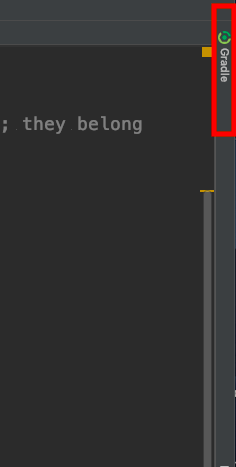
3.如果点击后出现的是空白页面点击,蓝色按钮就会出现了

4.那么找到,android包下的signingReport 双击(双击)
双击后再AS的下面Run界面 就会出现

5.我们要的测试版(debug)的SHA1在这里了
这个就是测试版的SHA1:
SHA1: DA:6C:6E:D6:09:98:8B:7D:1C:93:47:03:EC:C2........省略
----------
Variant: debug
Config: debug
Store: /Users/mac/.android/debug.keystore
Alias: AndroidDebugKey
MD5: 91:83:72:3C:C4:74:5A:8D:99:28:59:BE:90:A0:10:C8
SHA1: DA:6C:6E:D6:09:98:8B:7D:1C:93:47:03:EC:C2........省略
Valid until: 2048年3月1日 星期日
----------6、怎么获取发布版的SHA1
1.Build——>Generate Singed APK

2.默认app即可,next

3.点击create new...

4.第一个是你存放文件的路径,注意: 后缀名是.keystore (因为它要生成一个.keystore的文件)
password 自定 我这里是android 所有都设置成了android 要记下这个密码,下面的填写任意
填写完成点击OK


不需要点击next,这时候你存放的路径就有一个.keystore文件了

6.拿到.keystore文件后,打开终端
复制这行命令:
keytool -list -v -keystore
空一个格,将你的.keystore文件拉进终端,就会自动识别它所在的路径
enter键,后提示输入输入密钥库口令: 就是上面那个密码 我这里是android

7.输入密码之后,就会出现发布版的SHA1了

这里我们两个SHA1都拿到了
返回百度地图开发平台的应用创建界面

填写相应的SHA1即可,注意包名千万不能写错,SHA1也是,错了就无法用到百度地图sdk了,注意检查上面是否有遗漏步骤
提交后,你就有一个访问应用的AK了,接下来配置有用

二、百度地图的Android Studio的配置
1.下载百度地图sdk的jar包这里是地址 在产品下载
这里我们选择自定义下载 我们选择了 你可以全部选择,因为接下来的实现效果只用上这么多所有我们选择了3个基础功能
- 基础定位
- 基础地图
- 计算工具

下载开发包和示例代码和类参考,如要进行深入开发,可以看他的demo
下载完成后解压

看不懂我的操作的,可以看看官方的配置文档
1.拷贝BaiduLBS_Android.jar(我们所需要的jar包在BaiduLBS_AndroidSDK_Lib ▸ libs里面)放到工程app/libs目录下
找不到libs目录?你可能隐藏了双击上面就会显示出来了

2.在src/main/目录下新建jniLibs目录,并把 armeabi目录和x86目录加载到jniLibs目录中
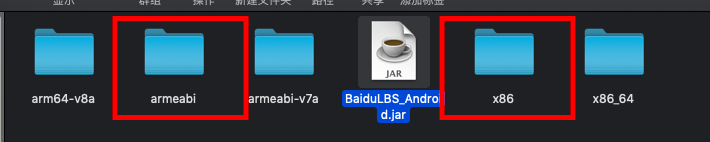

注意:
这里我只放了armeabi和x86的两个平台的包,而官方建议是放所有的平台,也就是4个,但是每一个体积有4M多,放入更多就会使app的体积变大,所以这里放2个,接下来的操作都是文档里不涉及的,是为了解决放2个而导致的问题的
放四个可以参考官方文档:
3.新增配置解决2个平台引入新的问题
1.打开module的build.gradle
在defaultConfig模块中添加一个ndk模块 如下(目的保证所有的应用只生成两个平台的,不生成其他平台的so不加会导致奔溃)
compileSdkVersion 27 defaultConfig { applicationId "com.demo.baidumap" minSdkVersion 19 targetSdkVersion 27 versionCode 1 versionName "1.0" testInstrumentationRunner "android.support.test.runner.AndroidJUnitRunner" ndk{ abiFilters 'armeabi','x86' } }2.添加jar文件的依赖 同样是在build.gradle,中
dependencies模块中添加依赖 :implementation files('libs/BaiduLBS_Android.jar') 然后同步一下dependencies { implementation fileTree(include: ['*.jar'], dir: 'libs') implementation 'com.android.support:appcompat-v7:27.1.1' implementation 'com.android.support.constraint:constraint-layout:1.1.3' implementation files('libs/BaiduLBS_Android.jar') testImplementation 'junit:junit:4.12' androidTestImplementation 'com.android.support.test:runner:1.0.2' androidTestImplementation 'com.android.support.test.espresso:espresso-core:3.0.2' }3.应用混淆
集成地图SDK的应用,在打包混淆的时候,需要注意与地图SDK相关的方法不可被混淆。混淆方法如下:
-keep class com.baidu.** {*;} -keep class mapsdkvi.com.** {*;} -dontwarn com.baidu.**注意:保证百度类不能被混淆,否则会出现网络不可用等运行时异常
复制上面的代码,打开proguard-rules.pro
然后粘贴到末尾,粘贴进去其实并没有生效
接下来,在来到build.gradle里面开启混淆配置
在buildTypes模块中(这是初始的样子)
buildTypes { release { minifyEnabled false proguardFiles getDefaultProguardFile('proguard-android.txt'), 'proguard-rules.pro' } }修改后 开启混淆配置为true
buildTypes { release { minifyEnabled true proguardFiles getDefaultProguardFile('proguard-android.txt'), 'proguard-rules.pro' } }之后还有在build.gradle模块中配置我们刚刚上面的keystore文件
1.将.keystore文件拷贝到module目录下
做如下配置:新建signingConfigs模块,并且在buildTypes中引入
下面的keyAlias和密码是你创建.keystore写的
signingConfigs{ releaseConfig{ storeFile file('baidumap.keystore') storePassword 'android' keyAlias 'android' keyPassword 'android' } } buildTypes { release { minifyEnabled true signingConfig signingConfigs.releaseConfig proguardFiles getDefaultProguardFile('proguard-android.txt'), 'proguard-rules.pro' } }注意: 此时可以通过点击右边Gradle,双击工程的android目录下signingReport,就获取到release和debug两个的SHA1,检查一下是否和在百度地图开发平台写的一致,我检查了一遍,发现开发版SHA1的不一致,以signingReport出来的为准.(切记,还有包名不要写错)
包名在build的defaultConfig模块也可以看到:applicationId "com.demo.baidumap"
1.开发版SHA1
2.测试版SHA1
3.包名
三者确保没有写错!
三、 app上实现百度地图的基础功能
1.在module的AndroidManifest.xml配置
(1)在application中添加开发密钥(AK)
示例:
<application> ..... <meta-data android:name="com.baidu.lbsapi.API_KEY" android:value="开发者 key" /> ...... </application>开发者Key是创建应用完成后的访问应用的AK
(2)添加所需权限
注意: 权限应添加在 appliction 之外,如添加到appliction 内部,会导致无法访问网络,不显示地图。
<uses-permission android:name="android.permission.ACCESS_NETWORK_STATE"/> <!--获取设备网络状态,禁用后无法获取网络状态--> <uses-permission android:name="android.permission.INTERNET"/> <!--网络权限,当禁用后,无法进行检索等相关业务--> <uses-permission android:name="android.permission.READ_PHONE_STATE" /> <!--读取设备硬件信息,统计数据--> <uses-permission android:name="com.android.launcher.permission.READ_SETTINGS" /> <!--读取系统信息,包含系统版本等信息,用作统计--> <uses-permission android:name="android.permission.ACCESS_WIFI_STATE" /> <!--获取设备的网络状态,鉴权所需网络代理--> <uses-permission android:name="android.permission.WRITE_EXTERNAL_STORAGE"/> <!--允许sd卡写权限,需写入地图数据,禁用后无法显示地图--> <uses-permission android:name="android.permission.WRITE_SETTINGS" /> <!--获取统计数据--> <uses-permission android:name="android.permission.CAMERA" /> <!--使用步行AR导航,配置Camera权限-->(3) 在布局xml文件中添加地图控件;
acitivity_main.xml
<?xml version="1.0" encoding="utf-8"?> <LinearLayout xmlns:android="http://schemas.android.com/apk/res/android" xmlns:tools="http://schemas.android.com/tools" android:layout_width="match_parent" android:layout_height="match_parent" tools:context=".MainActivity"> <com.baidu.mapapi.map.MapView android:id="@+id/id_baidumap" android:layout_width="match_parent" android:layout_height="match_parent" android:clickable="true" /> </LinearLayout>(4)新建一个BaiduMapApplication类继承Application 在oncreate方法中写如下:
- 注意:在SDK各功能组件使用之前都需要调用
- SDKInitializer.initialize(getApplicationContext());,因此我们建议该方法放在Application的初始化方法中
public class BaiduMapApplication extends Application { @Override public void onCreate() { super.onCreate(); //在使用SDK各组件之前初始化context信息,传入ApplicationContext SDKInitializer.initialize(this); //自4.3.0起,百度地图SDK所有接口均支持百度坐标和国测局坐标,用此方法设置您使用的坐标类型. //包括BD09LL和GCJ02两种坐标,默认是BD09LL坐标。 SDKInitializer.setCoordType(CoordType.BD09LL); } }然后到AndroidManifest.xml更改我们的Application (别忘了)
加入: android:name=".BaiduMapApplication"
<application android:allowBackup="true" android:icon="@mipmap/ic_launcher" android:label="@string/app_name" android:roundIcon="@mipmap/ic_launcher_round" android:supportsRtl="true" android:name=".BaiduMapApplication" android:theme="@style/AppTheme">(5) 创建地图BaiduMapActivity,管理地图生命周期;
public class BaiduMapActivity extends AppCompatActivity { private MapView mMapView = null; @Override protected void onCreate(Bundle savedInstanceState) { super.onCreate(savedInstanceState); setContentView(R.layout.activity_main); //获取地图控件引用 mMapView = findViewById(R.id.bmapView); } @Override protected void onDestroy() { super.onDestroy(); //在activity执行onDestroy时执行mMapView.onDestroy(),实现地图生命周期管理 mMapView.onDestroy(); } @Override protected void onResume() { super.onResume(); //在activity执行onResume时执行mMapView. onResume (),实现地图生命周期管理 mMapView.onResume(); } @Override protected void onPause() { super.onPause(); //在activity执行onPause时执行mMapView. onPause (),实现地图生命周期管理 mMapView.onPause(); } }完成以上步骤后(打开失败,请仔细检查是否遗漏哪些步骤),运行程序,即可在您的应用中显示地图。
如果没有遗漏,请检查你的发布版SHA1 和测试版SHA1
(点击Gradle—>android—>双击signingReport在run插入 release和debug的SHA1是否和百度地图创建应用填写的一致)
和包名是否写错

四、调通示例百度Map的Demo
我们下载了BaiduLBS_AndroidSDK_Sample.zip 官方的示例demo
解压后我们把BaiduLoc_AndroidSDK_v7.5_Demo包中Studio版本的BaiduLocDemo的app文件(此时是一个module)导入到我们的工程中
File——>New——>import Module——>选择要导入的module
导入之后,会提示一些错误,比如版本不匹配,或者是compile 要修改成implementation
运行之后你还有可能出现
Failed to extract native libraries, res=-113的错误

意味着你的模拟器不支持,可以新建一个arm平台的模拟器(不建议非常慢),当然用真机更好
注意,版本大于23之后要动态添加权限
五、app实现切换百度地图的类型(基本和卫星地图)
import android.support.v7.app.AppCompatActivity;
import android.os.Bundle;
import android.view.Menu;
import android.view.MenuItem;
import com.baidu.mapapi.map.BaiduMap;
import com.baidu.mapapi.map.MapView;
public class BaiduMapActivity extends AppCompatActivity {
public static final int ITEM_ID_NORMAL_MAP = 101;
public static final int ITEM_ID_SATELLITE = 102;
public static final int ITEM_ID_TIME = 103;
public static final int ITEM_ID_HOT = 104;
private MapView mMapView = null;
private BaiduMap mBaiduMap;
@Override
protected void onCreate(Bundle savedInstanceState) {
super.onCreate(savedInstanceState);
setContentView(R.layout.activity_main);
//获取地图控件引用
mMapView = findViewById(R.id.bmapView);
//拿到map对象
mBaiduMap = mMapView.getMap();
}
/**
* 创建添加菜单
*
* @param menu
* @return
*/
@Override
public boolean onCreateOptionsMenu(Menu menu) {
menu.add(Menu.NONE, ITEM_ID_NORMAL_MAP, 0, "切换成普通地图");
menu.add(Menu.NONE, ITEM_ID_SATELLITE, 0, "切换成卫星地图");
menu.add(Menu.NONE, ITEM_ID_TIME, 0, "切换成实时路况图地图");
menu.add(Menu.NONE, ITEM_ID_HOT, 0, "切换成城市热力地图");
return super.onCreateOptionsMenu(menu);
}
/**
* 菜单点击事件
*
* @param item
* @return
*/
@Override
public boolean onOptionsItemSelected(MenuItem item) {
switch (item.getItemId()) {
case ITEM_ID_NORMAL_MAP:
mBaiduMap.setMapType(BaiduMap.MAP_TYPE_NORMAL);
mBaiduMap.setTrafficEnabled(false);
mBaiduMap.setBaiduHeatMapEnabled(false);
break;
case ITEM_ID_SATELLITE:
mBaiduMap.setMapType(BaiduMap.MAP_TYPE_SATELLITE);
mBaiduMap.setTrafficEnabled(false);
mBaiduMap.setBaiduHeatMapEnabled(false);
break;
case ITEM_ID_TIME:
mBaiduMap.setTrafficEnabled(true);
mBaiduMap.setBaiduHeatMapEnabled(false);
break;
case ITEM_ID_HOT:
mBaiduMap.setBaiduHeatMapEnabled(true);
mBaiduMap.setTrafficEnabled(false);
break;
}
return super.onOptionsItemSelected(item);
}
@Override
protected void onDestroy() {
super.onDestroy();
//在activity执行onDestroy时执行mMapView.onDestroy(),实现地图生命周期管理
mMapView.onDestroy();
}
@Override
protected void onResume() {
super.onResume();
//在activity执行onResume时执行mMapView. onResume (),实现地图生命周期管理
mMapView.onResume();
}
@Override
protected void onPause() {
super.onPause();
//在activity执行onPause时执行mMapView. onPause (),实现地图生命周期管理
mMapView.onPause();
}
}
效果:
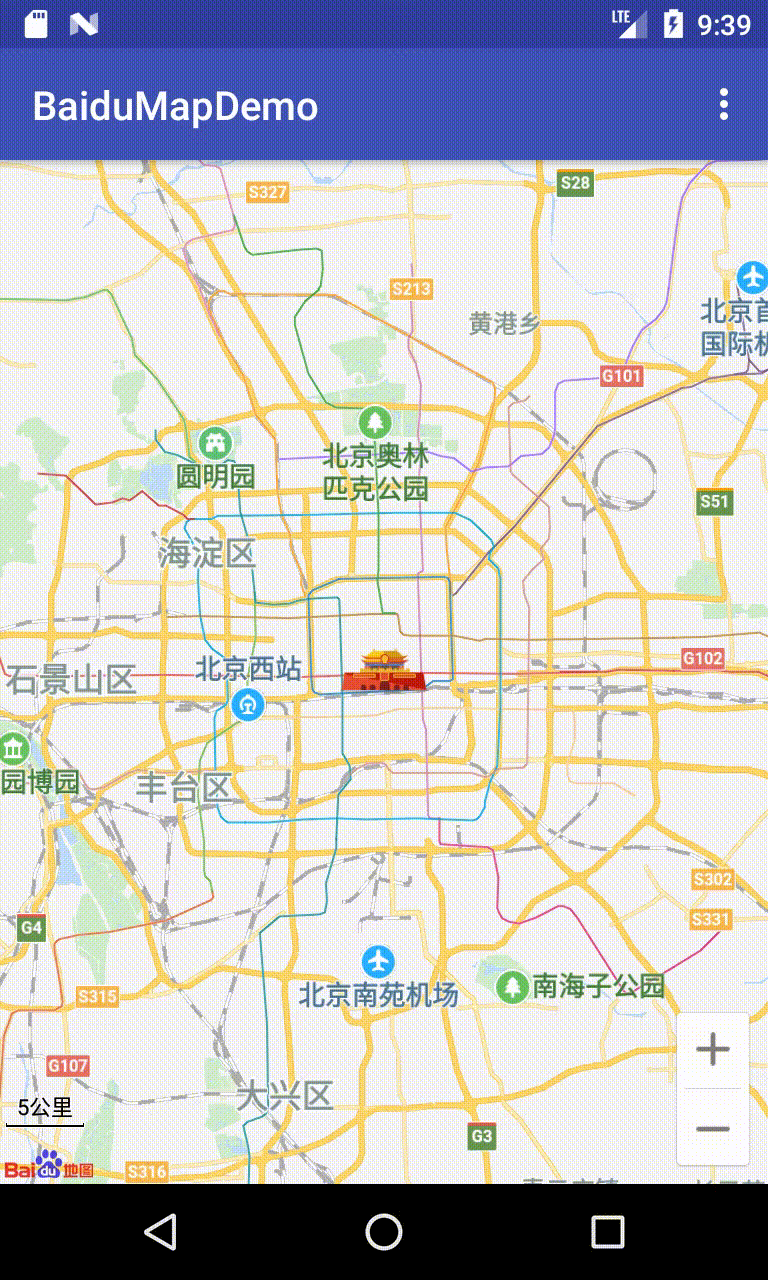
六、实现定位功能
1.定位SDK的配置
(1)AndroidManifest.xml中添加定位权限
1.使用定位SDK,需在Application标签中声明service组件,每个App拥有自己单独的定位service,代码如下:
<service android:name="com.baidu.location.f" android:enabled="true" android:process=":remote"> </service>2. 除添加service组件外,使用定位SDK还需添加如下权限:(注意权限可能和上方之前的有些重复,要去掉)
<!-- 这个权限用于进行网络定位--> <uses-permission android:name="android.permission.ACCESS_COARSE_LOCATION"></uses-permission> <!-- 这个权限用于访问GPS定位--> <uses-permission android:name="android.permission.ACCESS_FINE_LOCATION"></uses-permission> <!-- 用于访问wifi网络信息,wifi信息会用于进行网络定位--> <uses-permission android:name="android.permission.ACCESS_WIFI_STATE"></uses-permission> <!-- 获取运营商信息,用于支持提供运营商信息相关的接口--> <uses-permission android:name="android.permission.ACCESS_NETWORK_STATE"></uses-permission> <!-- 这个权限用于获取wifi的获取权限,wifi信息会用来进行网络定位--> <uses-permission android:name="android.permission.CHANGE_WIFI_STATE"></uses-permission> <!-- 用于读取手机当前的状态--> <uses-permission android:name="android.permission.READ_PHONE_STATE"></uses-permission> <!-- 写入扩展存储,向扩展卡写入数据,用于写入离线定位数据--> <uses-permission android:name="android.permission.WRITE_EXTERNAL_STORAGE"></uses-permission> <!-- 访问网络,网络定位需要上网--> <uses-permission android:name="android.permission.INTERNET" /> <!-- SD卡读取权限,用户写入离线定位数据--> <uses-permission android:name="android.permission.MOUNT_UNMOUNT_FILESYSTEMS"></uses-permission>
2.初始化LocationClient类
import android.content.Context;
import com.baidu.location.BDAbstractLocationListener;
import com.baidu.location.BDLocation;
import com.baidu.location.LocationClient;
import com.baidu.location.LocationClientOption;
/**
* 实现获取定位信息返回给我们的主Activity
*/
public class LocationInstance {
/**
* 第一步:初始化LocationClient类
*/
public LocationClient mLocationClient;
private MyLocationListener myListener;
//BDAbstractLocationListener为7.2版本新增的Abstract类型的监听接口
//原有BDLocationListener接口暂时同步保留。具体介绍请参考后文第四步的说明
public LocationInstance(Context context, MyLocationListener myListener) {
mLocationClient = new LocationClient(context);
//声明LocationClient类
mLocationClient.registerLocationListener(myListener);
//注册监听函数
/**
* 第二步:配置定位SDK参数
*/
LocationClientOption option = new LocationClientOption();
option.setLocationMode(LocationClientOption.LocationMode.Hight_Accuracy);
option.setCoorType("bd09ll");
option.setScanSpan(1000);
option.setOpenGps(true);
option.setLocationNotify(true);
option.setIgnoreKillProcess(false);
option.SetIgnoreCacheException(false);
option.setWifiCacheTimeOut(5 * 60 * 1000);
option.setEnableSimulateGps(false);
option.setIsNeedAddress(true);
mLocationClient.setLocOption(option);
}
/**
* 第三步.实现BDAbstractLocationListener接口
*/
public static class MyLocationListener extends BDAbstractLocationListener {
@Override
public void onReceiveLocation(BDLocation location) {
//此处的BDLocation为定位结果信息类,通过它的各种get方法可获取定位相关的全部结果
//以下只列举部分获取经纬度相关(常用)的结果信息
//更多结果信息获取说明,请参照类参考中BDLocation类中的说明
double latitude = location.getLatitude(); //获取纬度信息
double longitude = location.getLongitude(); //获取经度信息
float radius = location.getRadius(); //获取定位精度,默认值为0.0f
String coorType = location.getCoorType();
//获取经纬度坐标类型,以LocationClientOption中设置过的坐标类型为准
int errorCode = location.getLocType();
//获取定位类型、定位错误返回码,具体信息可参照类参考中BDLocation类中的说明
}
}
/**
* 第四步:设置定位的开始和结束的方法
* 1s定位一次非常耗电的操作
*/
public void start() {
mLocationClient.start();
}
public void stop() {
mLocationClient.stop();
}
}
3.在主界面中拿到实例
private LocationInstance mLocationInstance;
private BDLocation lastLocation;//存放最新一次的位置
....
@Override
protected void onCreate(Bundle savedInstanceState) {
super.onCreate(savedInstanceState);
setContentView(R.layout.activity_main);
.....
//初始化定位
initLocation();
}
/**
* 初始化定位获取实例的方法
*/
private void initLocation() {
mLocationInstance = new LocationInstance(
this,
new LocationInstance.MyLocationListener() {
@Override
public void onReceiveLocation(BDLocation location) {
super.onReceiveLocation(location);
//在这里拿到返回的Location的信息
lastLocation=location;
Log.d("MAP",
location.getAddrStr()+","+"" +
location.getLatitude()+","+
location.getLongitude());
}
});
}
/**
* 开启Location
*/
@Override
protected void onStart() {
mLocationInstance.start();
super.onStart();
}
/**
* 关闭Location
*/
@Override
protected void onStop() {
mLocationInstance.stop();
super.onStop();
}
4.动态申请权限
此时运行程序,如果是android6.0 sdk23之前都可以显示定位信息
但是:android6.0之后一些权限需要动态申请才行
所有写一个SplashActivity在没进入主界面的时候来获取权限,如果必要的权限没有获取到
就退出应用,并提升用户还有哪些权限没获取;
下次打开之后,只要获取未获取的权限即可,不用重新再获取一遍
参考这篇文章:android6.0之后动态获取权限的封装
打印结果
com.demo.baidumap D/MAP: 中国湖北省武汉市******,30.501075,114.402673
com.demo.baidumap D/MAP: 中国湖北省武汉市******,30.501075,114.402673
com.demo.baidumap D/MAP: 中国湖北省武汉市******,30.501075,114.4026733.将定位功能引入我们界面中去:
显示自己的定位并绘制一个点标记:官方参考文档
case ITEM_LOCATION:
//当点击我的定位之后会定位到我的位置,并出现一个方向图片
mBaiduMap.clear();//每次点击不清除就会叠加
//定义Maker坐标点(获取经纬度)
LatLng point = new LatLng(lastLocation.getLatitude(), lastLocation.getLongitude());
//构建Marker图标
BitmapDescriptor bitmap = BitmapDescriptorFactory
.fromResource(R.drawable.navi_map_gps_locked);
//构建MarkerOption,用于在地图上添加Marker
OverlayOptions option = new MarkerOptions()
.position(point)
.icon(bitmap);
//在地图上添加Marker,并显示
mBaiduMap.addOverlay(option);
//地图可以移动到中心点过去
mBaiduMap.animateMapStatus(MapStatusUpdateFactory.newLatLng(point));
break;改变地图手势的中心点(地图的中心点)
改变地图手势的中心点,即需要改变地图的中心点,手势旋转等操作是以地图中心点 做旋转的。
在上面的代码最后加上:
mBaiduMap.animateMapStatus(MapStatusUpdateFactory.newLatLng(point));
修改默认的缩放级别,在oncreate中添加
mBaiduMap.setMapStatus(MapStatusUpdateFactory.zoomTo(15f));

这是使用Vysor同手机屏幕在电脑上
旋转手机可以使定位箭头随传感器移动而移动:
参考文档:显示定位文档
1.写一个传感器类:SensorInstantce.java
import android.content.Context;
import android.hardware.Sensor;
import android.hardware.SensorEvent;
import android.hardware.SensorEventListener;
import android.hardware.SensorManager;
/**
* 这是传感器的一个类
* 传出x
* 设置位置指针的走向
*/
public class SensorInstantce implements SensorEventListener {
private Context mContext;
SensorManager mSensorManager;
public SensorInstantce(Context mContext) {
this.mContext = mContext;
}
public void start() {
//开启传感器服务
mSensorManager = (SensorManager) mContext.getSystemService(Context.SENSOR_SERVICE);
if (mSensorManager != null) {//防止有些手机不支持
//拿到sensor对象,方向传感器
Sensor sensor = mSensorManager.getDefaultSensor(Sensor.TYPE_ORIENTATION);
if (sensor != null) {
mSensorManager.registerListener((SensorEventListener) this, sensor, SensorManager.SENSOR_DELAY_UI);
}
}
}
public void stop() {
//停止服务
mSensorManager.unregisterListener(this);
}
@Override
public void onSensorChanged(SensorEvent sensorEvent) {
if (sensorEvent.sensor.getType() == Sensor.TYPE_ORIENTATION) {
float x = sensorEvent.values[SensorManager.DATA_X];
if (mListener != null) {
//把x传出去
mListener.onOrientation(x);
}
}
}
@Override
public void onAccuracyChanged(Sensor sensor, int i) {
}
/***
* OnOrientationChangedListener 利用这个方法来将实时改变的x传出去
*/
private OnOrientationChangedListener mListener;
public void setOnOrientationChangedListener(OnOrientationChangedListener listener) {
mListener = listener;
}
public static interface OnOrientationChangedListener {
void onOrientation(float x);
}
}
2.在BaiduMapAcitivity中
(1)添加成员变量
mIsFirstLocation来实现,第一次如果有定位就直接定位到你当前的定位了
private SensorInstantce mSensorInstance;//方向传感器对象
private boolean mIsFirstLocation = true;(2)oncreate方法中初始化
mBaiduMap.setMapStatus(MapStatusUpdateFactory.zoomTo(15f));
//初始化定位
initLocation();
//初始化方向传感器
initSensorInstance();
// 开启定位图层
mBaiduMap.setMyLocationEnabled(true);这是初始化传感器的方法
/**
* 初始化方向传感器,控制定位指针的随传感器的移动而改变
* 手机移动到哪,图标就指哪个方向
*/
private void initSensorInstance() {
mSensorInstance = new SensorInstantce(getApplicationContext());
mSensorInstance.setOnOrientationChangedListener(new SensorInstantce.OnOrientationChangedListener() {
@Override
public void onOrientation(float x) {
//设置定位图标
if (lastLocation == null) {//如果上次没有定位,则不需要改变
return;
}
//实现定位功能
// 构造定位数据
MyLocationData locData = new MyLocationData.Builder()
.accuracy(lastLocation.getRadius())
// 此处设置开发者获取到的方向信息,顺时针0-360
.direction(x).latitude(lastLocation.getLatitude())
.longitude(lastLocation.getLongitude()).build();
// 设置定位数据
mBaiduMap.setMyLocationData(locData);
// 设置自定义定位图层的配置(定位模式,是否允许方向信息,用户自定义定位图标)
// BitmapDescriptor mCurrentMarker = BitmapDescriptorFactory
// .fromResource(R.drawable.navi_map_gps_locked);
//不需要自定义图标
MyLocationConfiguration config = new MyLocationConfiguration(MyLocationConfiguration.LocationMode.NORMAL,
true, null);
mBaiduMap.setMyLocationConfiguration(config);
/**
* 实现以进入地图就定位到我们的位置
*/
if (mIsFirstLocation) {
mIsFirstLocation = false;
//拿到位置
LatLng point = new LatLng(lastLocation.getLatitude(), lastLocation.getLongitude());
mBaiduMap.animateMapStatus(MapStatusUpdateFactory.newLatLng(point));
}
}
});
}
(3)同样要在Acitivity的onstart 和onStop中开启、关闭
/**
* 开启Location和传感器
*/
@Override
protected void onStart() {
mLocationInstance.start();
mSensorInstance.start();
super.onStart();
}
/**
* 关闭Location和传感器
*/
@Override
protected void onStop() {
mLocationInstance.stop();
mSensorInstance.stop();
super.onStop();
}
最后如果出现了两个图标
在定位的菜单的点击事件中,除掉一个图标
case ITEM_LOCATION:
。。。。。
//在地图上添加Marker,并显示
//将下面那一个图标去掉
// mBaiduMap.addOverlay(option);指针方向随手机移动方向改变


七、实现添加附件商家的Marker
通过拿到的经纬度查询坐标
com.demo.baidumap D/MAP: 中国湖北省武汉市******,30.501075,114.402673(纬度,经度)
longtitute:经度
Latitude:纬度

第一:给商家信息做一个分装类
AddressInfo.java
/**
* 附件商家信息的封装
*/
public class AddressInfo {
private double latitude;//经度
private double longtitude;//纬度
private int imgId;//图片
private String name;//名称
private String distance;//距离
public AddressInfo() {
}
public AddressInfo(double latitude, double longtitude, int imgId, String name, String distance) {
this.latitude = latitude;
this.longtitude = longtitude;
this.imgId = imgId;
this.name = name;
this.distance = distance;
}
public double getLatitude() {
return latitude;
}
public void setLatitude(double latitude) {
this.latitude = latitude;
}
public double getLongtitude() {
return longtitude;
}
public void setLongtitude(double longtitude) {
this.longtitude = longtitude;
}
public int getImgId() {
return imgId;
}
public void setImgId(int imgId) {
this.imgId = imgId;
}
public String getName() {
return name;
}
public void setName(String name) {
this.name = name;
}
public String getDistance() {
return distance;
}
public void setDistance(String distance) {
this.distance = distance;
}
}
第二:拿到所有商家信息的集合类
/**
* 商家数据类
*/
public class AddressInfoLab {
public static List<AddressInfo> generateDatas() {
List<AddressInfo> addressInfos = new ArrayList<>();
// http://api.map.baidu.com/lbsapi/getpoint/index.html
addressInfos.add(new AddressInfo(30.499861, 114.405871, R.drawable.a1, "关山荷兰风情园",
"距离209米"));
addressInfos.add(new AddressInfo(30.50288, 114.402457, R.drawable.a2, "长江职业学院",
"距离897米"));
addressInfos.add(new AddressInfo(30.500655, 114.40005, R.drawable.a3, "天龙公寓",
"距离249米"));
addressInfos.add(new AddressInfo(30.501277, 114.403679, R.drawable.a4, "三福",
"距离679米"));
return addressInfos;
}
}
第三:在主界面中添加附件商家的菜单按钮
case ITEM_SHOWSHOP:
//遍历商家,添加marker
showShops();
break;
具体的商家显示的方法:
/**
* 显示商家的方法,并添加marker
*/
private void showShops() {
mBaiduMap.clear();//每次点击不清除就会叠加
//拿到商家信息
List<AddressInfo> addressInfoList = AddressInfoLab.generateDatas();
for (AddressInfo addressInfo : addressInfoList) {
//定义Maker坐标点(获取经纬度)
LatLng point = new LatLng(addressInfo.getLatitude(), addressInfo.getLongtitude());
//构建Marker图标
BitmapDescriptor bitmap = BitmapDescriptorFactory
.fromResource(R.drawable.maker);
//构建MarkerOption,用于在地图上添加Marker
OverlayOptions option = new MarkerOptions()
.position(point)
.icon(bitmap);
//在地图上添加Marker,并显示
mBaiduMap.addOverlay(option);
}
//如果没有地址直接返回
if (addressInfoList.isEmpty()) {
return;
}
LatLng point = new LatLng(addressInfoList.get(0).getLatitude()
, addressInfoList.get(0).getLongtitude());
//让地图自动移动到第一个商家的位置
mBaiduMap.animateMapStatus(MapStatusUpdateFactory.newLatLng(point));
}

接下来要处理两个事件
- 1.商家marker的点击事件
- 2.点击之后显示商家信息
1.点击事件会弹出一个View
所以建一个布局 item_address_info.xml 用来显示点击商家的信息
<?xml version="1.0" encoding="utf-8"?>
<RelativeLayout xmlns:android="http://schemas.android.com/apk/res/android"
xmlns:tools="http://schemas.android.com/tools"
android:layout_width="match_parent"
android:layout_height="wrap_content"
android:background="#cc4e5a6b">
<ImageView
android:id="@+id/id_marker_img"
android:layout_width="match_parent"
android:layout_height="180dp"
android:layout_margin="12dp"
android:background="@drawable/bg_img_icon"
android:scaleType="fitXY"
android:src="@drawable/a1" />
<FrameLayout
android:layout_width="match_parent"
android:layout_height="wrap_content"
android:layout_below="@id/id_marker_img"
android:layout_marginBottom="6dp"
android:layout_marginEnd="6dp"
android:layout_marginStart="6dp"
android:background="#4d5c6c">
<TextView
android:id="@+id/id_tx_name"
android:layout_width="wrap_content"
android:layout_height="wrap_content"
android:textSize="14dp"
tools:text="关山风情园" />
<TextView
android:id="@+id/id_tx_distance"
android:layout_width="wrap_content"
android:layout_height="wrap_content"
android:layout_gravity="right"
android:textSize="14dp"
tools:text="关山风情园" />
</FrameLayout>
</RelativeLayout>2.为了让主界面不那么显得容易,单独建个类来实现View的展示
AddressView.java 商家信息显示的View类
import android.content.Context;
import android.util.AttributeSet;
import android.view.LayoutInflater;
import android.view.View;
import android.widget.ImageView;
import android.widget.RelativeLayout;
import android.widget.TextView;
import com.demo.baidumap.R;
import com.demo.baidumap.bean.AddressInfo;
/**
* marker详情布局
*/
public class AddressView extends RelativeLayout {
private ImageView mIvIcon;
private TextView mTvName;
private TextView mTvDistance;
public AddressView(Context context, AttributeSet attrs) {
super(context, attrs);
setVisibility(View.GONE);
LayoutInflater
.from(context)
.inflate(
R.layout.item_address_info,
this);
mIvIcon = findViewById(R.id.id_marker_img);
mTvName = findViewById(R.id.id_tx_name);
mTvDistance = findViewById(R.id.id_tx_distance);
}
//对外接受商家信息
public void setAddressInfo(AddressInfo info) {
mIvIcon.setImageResource(info.getImgId());
mTvName.setText(info.getName());
mTvDistance.setText(info.getDistance());
setVisibility(View.VISIBLE);
}
}
3.在主Activity中
1.声明视图对象
//声明布局对象
private AddressView mAddressView;
2.oncreate中初始化视图 和点击事件
//底部商家详情页
mAddressView = findViewById(R.id.id_address_view);
//初始化点击事件
initEvent();
3.点击事件(点击marker和点击地图)两个事件
public static final String SHOW_INFO = "showInfo";
private void initEvent() {
/**
* 商家marker的点击事件
*/
mBaiduMap.setOnMarkerClickListener(new BaiduMap.OnMarkerClickListener() {
@Override
public boolean onMarkerClick(Marker marker) {
//点击marker之后拿到marker传来的额外信息
Bundle extraInfo = marker.getExtraInfo();
AddressInfo addressInfo = (AddressInfo) extraInfo.getSerializable(SHOW_INFO);
//点击某个marker之后
mAddressView.setAddressInfo(addressInfo);
Log.d("TAG", addressInfo.getName());
//show view
return false;
}
});
/**
* 点击地图的事件(让商家信息消失)
*/
mBaiduMap.setOnMapClickListener(new BaiduMap.OnMapClickListener() {
@Override
public void onMapClick(LatLng latLng) {
mAddressView.setVisibility(View.GONE);
}
@Override
public boolean onMapPoiClick(MapPoi mapPoi) {
return false;
}
});
}
在显示商家的方法中将商家的位置放进bundle等待点击事件的触发(获取商家额外信息extraInfo)
/**
* 显示商家的方法,并添加marker
*/
private void showShops() {
.......
//构建Marker图标
BitmapDescriptor bitmap = BitmapDescriptorFactory
.fromResource(R.drawable.maker);
/**
* 拿到额外信息存到extraInfo里面
*/
Bundle bundle = new Bundle();
bundle.putSerializable(SHOW_INFO, addressInfo);
//并传进去
//构建MarkerOption,用于在地图上添加Marker
OverlayOptions option = new MarkerOptions()
.position(point)
.extraInfo(bundle)//将bundle传进去
.icon(bitmap);
........
}最后还有在显示商家的方法中GONE掉视图
case ITEM_SHOWSHOP:
//点击mark gone掉
mAddressView.setVisibility(View.GONE);
//遍历商家,添加marker
showShops();
break;
最终效果:

参考:百度地图开发者文档、和帮助与反馈、还有demo来学习百度地图的SDK



